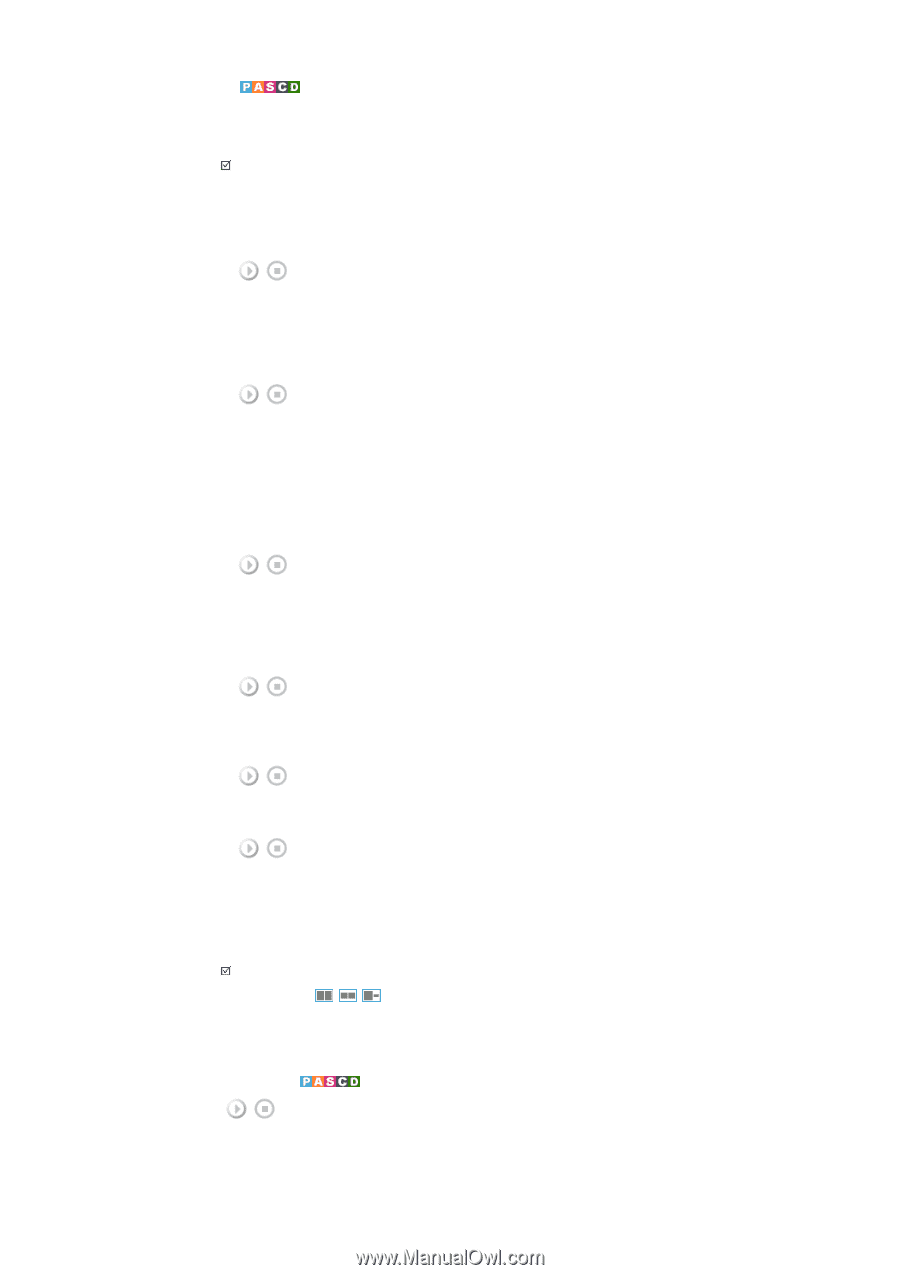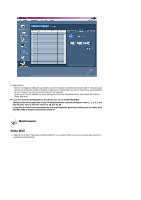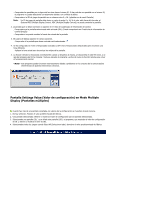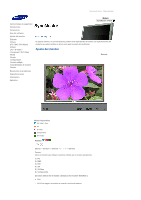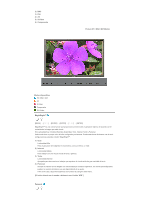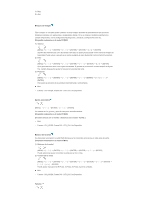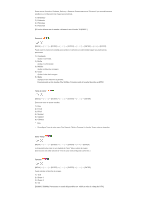Samsung 570DX User Manual (user Manual) (ver.1.0) (Spanish) - Page 51
Editar nombre
 |
UPC - 729507801155
View all Samsung 570DX manuals
Add to My Manuals
Save this manual to your list of manuals |
Page 51 highlights
PIP Cuando los dispositivos externos de A/V (audio y video), tales como VCR o DVD, están conectados con el monitor, PIP permite ver el vídeo de dichos dispositivos en una ventana pequeña superpuesta sobre la señal de video del PC. ( Des. Nota • ( Act.) No se puede solapar más de un PIP en la pantalla, puesto que BNC y el componente utilizan el mismo terminal. 1) PIP [MENU] → [ENTER ENTER] → [ENTER ENTER] Act. Activa o desactiva la pantalla PIP - Des. - Act. [El botón directo en el mando a distancia es el botón 'PIP'.] 2) Source (Fuente) [MENU] → [ENTER ENTER ENTER ENTER] Selecciona la fuente de entrada para el modo PIP. - PC : AV / S-Video / Componente Modo - BNC: AV / S-Video Modo - DVI: AV / S-Video / Componente Modo - AV / S-Video: PC / BNC / DVI Modo - Componente: PC / DVI Modo [El botón directo en el mando a distancia es el botón 'SOURCE'.] 3) Fuente [MENU] → [ENTER ENTER ENTER] Intercambio del Descripción de la imagen PIP y de la imagen principal. La imagen de la ventana PIP aparecerá en la pantalla principal, y la imagen de la pantalla principal aparecerá en la ventana PIP. [El botón directo en el mando a distancia es el botón 'SWAP'. ] 4) Tamaño [MENU] → [ENTER ENTER ENTER ENTER] Permite que el usuario desactive o ajuste al tamaño de la Pantalla PIP. [El botón directo en el mando a distancia es el botón 'SIZE'. ] 5) Posición [MENU] → [ENTER ENTER ENTER ENTER] Cambia la posición de la ventana PIP. 6) Transparenc. [MENU] → [ENTER ENTER ENTER ENTER] Ajusta la transparencia de las ventanas PIP. - Alto - Medio - Bajo - Opaco Nota • Si se selecciona , , en Tamaño, Posición y Transparencia no se desactivará. Modos disponibles : PIP Editar nombre [MENU] → [ENTER ENTER ENTER ENTER] Da nombre al dispositivo de entrada de información conectado con los conectores de entrada para hacer la selección de fuente de entrada más fácil. 1) PC